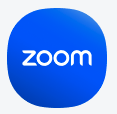Voici quelques conseils pour que vos réunions soient productives et impeccables avec Zoom.
Les arrière-plans virtuels (image ou vidéo) pour cacher le bazar
Charger un arrière-plan ou une vidéo sympathique vous aidera à dissimuler le bazar et les autres distractions visuelles, en particulier si vous travaillez dans votre chambre, si votre chien vous suit partout ou si vous vous installez parfois dans la salle à manger de vos beaux-parents. 
Presser la barre d'espace de mon clavier me permet de rétablir mon son temporairement
J’aime couper le son lors des grandes réunions, au cas où mon chien aboie ou que quelqu’un sonne à ma porte. Le fait de maintenir la barre d’espacement pour rétablir le son et faire un commentaire rapide simplifie grandement la gestion de l’audio. Une fois de plus, cette fonctionnalité est incluse dans tous les forfaits Zoom Meetings. 
Partage d’écran
Avec Zoom, il est très facile de partager votre écran et de collaborer. Notre plateforme permet également à plusieurs personnes de partager leurs écrans en même temps. Cette fonction est idéale pour les équipes très collaboratives, comme les ingénieurs.
Tableau blanc
Zoom encourage la collaboration en temps réel grâce à la fonctionnalité du tableau blanc ! Le tableau blanc virtuel peut être difficile à utiliser sur les appareils sans écran tactile, mais, dans ce cas, participez à la réunion depuis un iPad et servez-vous du partage/tableau blanc sur celui-ci.
Intégrer votre calendrier
J’utilise Gmail, je vais donc vous parler de cette solution, mais vous pouvez trouver d’autres informations sur l’intégration aux calendriers ici si vous avez recours à Office 365 ou Exchange.
- Allez sur votre portail administrateur Zoom et connectez votre calendrier. (Cela prend environ une minute.)
- Installez le module d'extension Zoom pour G-Suite pour qu'il soit super simple d'ajouter des liens Zoom Meetings à vos évènements.
Regardez cette courte vidéo de moins d’une minute pour découvrir comment intégrer votre calendrier (démo Gmail).
Annoter le contenu partagé
La création et la modification de documents est encore plus facile lorsque vous pouvez annoter et apporter des changements conjointement. Veillez à profiter des fonctions de co-annotation pour simplifier la collaboration. 
Profitez du chat durant la réunion pour partager des fichiers et des ressources
J’utilise le chat en réunion pour partager des liens ou des ressources qui peuvent être abordés pendant les réunions. Par exemple, les membres de l’équipe partageront des documents Google, des URL ou de simples commentaires (pour ne pas perturber les conversations en cours).

Activez la fonction « Retoucher mon apparence » pour profiter d'une légère amélioration vidéo
Cette fonction peut être activée via vos paramètres Zoom. Elle vous aidera à atténuer vos cernes et à lisser votre peau, pour une apparence plus soignée. 
Sécurisez votre expérience des réunions
Votre bureau est peut-être parfaitement adapté à vos préférences de sécurité, mais votre installation à la maison a besoin d’un coup de pouce. Zoom possède un grand nombre de fonctionnalités performantes pour protéger vos réunions et assurer votre confidentialité. Avec Zoom, vous pouvez :
- Verrouiller votre réunion et exiger un code d'accès pour y participer
- Activer la fonctionnalité de salle d'attente et accueillez/refusez les utilisateurs qui se présentent
- Limiter les participants à la réunion aux utilisateurs authentifiés ayant le même domaine
- Activer un filigrane sur l'audio et la vidéo si le contenu de votre vidéo est sensible
- Limiter le partage d'écran au contenu d'une application spécifique, plutôt qu'à votre bureau entier, afin que les participants ne puissent pas apercevoir quelque chose qu'ils ne devraient pas voir.